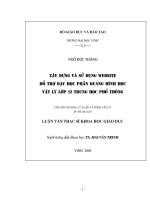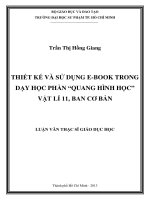HỌC PHẦN KHAI THÁC VÀ SỬ DỤNG PHẦN MỀM DẠY HỌC VẬT LÍ Đề tài KHAI THÁC VÀ SỬ DỤNG PHẦN MỀM SPSS
Bạn đang xem bản rút gọn của tài liệu. Xem và tải ngay bản đầy đủ của tài liệu tại đây (2.94 MB, 35 trang )
ĐẠI HỌC HUẾ
TRƯỜNG ĐẠI HỌC SƯ PHẠM
KHOA VẬT LI
------
BÀI TIỂU LUẬN
HỌC PHẦN
KHAI THÁC VÀ SỬ DỤNG PHẦN MỀM DẠY HỌC VẬT LI
Đề tài
KHAI THÁC VÀ SỬ DỤNG PHẦN MỀM SPSS
Giảng viênhướngdẫn:
Học viênthựchiện:
PGS.TS TRẦN HUY HOÀNG
HUỲNH THỊ HIẾU
Lớp: LL&PPDH bộ môn Vậtli
Khóa: 24
s
Thừa Thiên Huế, tháng 04 năm 2017
MỞ ĐẦU
Chúng ta đang sống trong thời kỳ mà khoa học công nghệ phát triển như
vũ bão, kho tàng kiến thức nhân loại tăng lên một cáchnhanh chóng. Bên cạnh
đó, một trong những thành tựu nổi bật của cuộc cách mạng khoa họchiện nay là
sự phát triển bùng nổ của tin học.
Phần mềm máy tính hay còn được gọi tắt là phần mềm (software) là một
tập hợp các câu lệnh hoặc chỉ thị được viết bằng 1 hoặc nhiều ngôn ngữ lập
trình theo một trận tự xác định nhằm tạo ra một nhiệm vụ hay chức năng năng
hoặc một vấn đề cụ thể nào đó.
Phần mềm máy tính hoạt động bằng cách gửi trực tiếp các chỉ thị đến
phần cứng hoặc bằng cách cung cấp dữ liệu để phục vụ các chương trình phần
mềm khác thực hiện nhiệm vụ của mình.
Phần mềm có thể hiểu một cách trừu tượng là những thứ không thể cầm,
nắm như phần cứng và phần mềm hoạt động phụ thuộc vào phần cứng.
Hiện nay, trên thế giới có ba bộ chương trình chuyên dụng phục vụ cho
việc xử lý và phân tích số liệu thống kê là: SAS, SPSS và STATA. Trong đó,
SAS là chương trình lớn nhất và mạnh nhất nhưng lại đắt nhất, nên trong giai
đoạn hiện nay ít được sử dụng tại Việt Nam. Còn hai bộ chương trình SPSS và
STATA nhiều người biết và đang sử dụng trong nghiên cứu thống kê từ đầu
những năm 1990. Tuy nhiên STATA có phạm vi ứng dụng hẹp hơn thường được
sử dụng chủ yếu trong ngành Y tế, còn SPSS có nhiều chức năng và linh hoạt
hơn được sử dụng rộng rãi trong nhiều ngành khoa học khác nhau như: Xã hội
học, Y học, Nhân học, Tâm lý học, Kinh tế học, Marketing…Ở bài này chúng
tôi sẽ tìm hiểu về phần mềm SPSS.
CHƯƠNG 1: TỔNG QUAN VỀ PHẦN MỀM SPSS
1.1. Giới thiệu và cài đặt phần mềm SPSS
Giới thiệu phần mềm SPSS
SPSS (viết tắt của Statistical Package for the Social Sciences) là một
chương trình máy tính phục vụ công tác thống kê. SPSS là phần mềm thống kê
được sử dụng phổ biến cho các nghiên cứu điều tra xã hội học và kinh tế lượng.
SPSS có giao diện thân thiện với người dùng, dễ sử dụng bởi sử dụng chủ
yếu các thao tác click chuột dựa trên các các công cụ (tool) mà rất ít dùng lệnh. `
SPSS rất mạnh cho các phân tích như kiểm định phi tham số (Chi-square,
Phi, lamda….), thống kê mô tả, kiểm định sự tin cậy của thang đo bằng Cronbach
Alpha, phân tích tương quan,hồi quy tuyến tính đơn và bội, kiểm định trung bình
(T-test), kiểm định sự khác nhau giữa các biến phân loại (định danh) bằng phân
tích phương sai (ANOVA), vẽ bản đồ nhận thức (dùng trong marketing) hay sử
dụng biến giá (hồi quy với biến phân loại), hồi quy nhị thức (logistic), vv
`Thế hệ đầu tiên của SPSS được đưa ra từ năm 1968.Thế hệ SPSS 22.0được
giới thiệu từ tháng 8 năm 2008, có cả phiên bản cho các hệ điều hành Microsoft
Windows, Mac, và Linux/ UNIX. Thế hệ mới nhất là thế hệ 24.0 hệ điều hành:
Windows Vista,Windows 7, Windows 8.
Chức năng chinh của SPSS:
+ Nhập và làm sạch dữ liệu;
+ Xử lý biến đổi và quản lý dữ liệu;
+ Tóm tắt, tổng hợp dữ liệu và trình bày dưới các dạng biểu bảng, đồ thị, bản
đồ;
+ Phân tích dữ liệu, tính toán các tham số thống kê và diễn giải kết quả.
Các chức năng cơ bản:
* Thống kê mô tả (Descriptive statistics): tần số (Frequencies),
các loại bảng số liệu tổng hợp (Cross tabulation, Explore,
Descriptive Ratio Statistics)
* Thống kê 2 biến số (Bivariate statistics): trung bình (Means),
T-test, ANOVA, tương quan (bivariate, partial, distances),
kiểm định phi tham số (Nonparametric tests) * Dự báo
(Prediction): hồi quy (regression), phân tích nhân tố (Factor
analysis), cluster analysis (two-step, K-means, hierarchical),
biệt thức (Discriminant).
Ưu điểm: dễ sử dụng, hỗ trợ thao tác thông qua menu kéo thả và câu lệnh, các
bảng biểu, báo cáo được trình bày đẹp, linh hoạt.
Tập tin nhập liệu SPSS có đuôi mở rộng .sav, tập tin bảng biểu chứa kết quả
có đuôi mở rộng .spv.
Nội dung chủ yếu của SPSS:
Nội dung của SPSS rất phong phú và đa dạng bao gồm từ việc thiết kế
các bảng biểu và sơ đồ thống kê, tính toán các đặc trưng mẫu trong thống kê mô
tả, đến một hệ thống đầy đủ các phương pháp thống kê phân tích như:
+ So sánh các mẫu bằng nhiều tiêu chuẩn tham số và phi tham số
(Nonparametric Test), các mô hình phân tích phương sai theo dạng tuyến tính
tổng quát (General Linear Models), các mô hình hồi quy đơn biến và nhiều
biến, các hồi quy phi tuyến tính (Nonlinear), các hồi quy Logistic;
+ Phân tích theo nhóm (Cluster Analysis);
+ Phân tích tách biệt (Discriminatory Analysis);
Và nhiều chuyên sâu khác (Advanced Statistics).
Cấu trúc, tổ chức dữ liệu trong SPSS:
SPSS tổ chức các file dưới dạng định dạng riêng (có thể trao đổi – nhập và xuất
sang các định dạng khác) và gồm các cấu trúc file như sau:
File dữ liệu: *.sav hoặc *.sys;
File Syntax: *.sps;
File kết quả: *.spv;
File Script: *.wwd hoặc *.sbs.
+ Các định dạng dữ liệu khác mà SPSS có thể đọc:
Bảng tính – Excel (*.xls, *.xlsx), Lotus (*.w*);
Database – dbase (*.dbf);
ASCII text (*.txt, *.dat);
Complex database – Oracle, Access;
Các tập tin từ các phần mềm thống kê khác (Stata, SAS).
Một số ứng dụng chinh của SPSS:
Những nội dung nói trên, SPSS có thể là đủ để giúp các nhà khoa học thực
hiện việc xử lý số liệu nghiên cứu nói chung và trong nghiên cứu các mảng
chuyên ngành khác nhau của mình, chẳng hạn:
+ Ứng dụng SPSS trong nghiên cứu tâm lý học: tâm lý tội phạm, tâm lý học
sinh-sinh viên…;
+ Ứng dụng SPSS trong nghiên cứu xã hội học: ý kiến của người dân trong
việc xây dựng lại khu chung cư, thống kê y tế…;
+ Ứng dụng SPSS trong nghiên cứu thị trường: nghiên cứu và định hướng phát
triển sản phẩm, mở rộng thị trường; sự hài lòng của khách hàng...;
+ Ứng dụng SPSS nghiên cứu đa dạng sinh học, trong phát triển nông lâm
nghiệp…
Với SPSS, bạn có thể phân tích được thực trạng, tìm ra nhân tố ảnh
hưởng, dự đoán được xu hướng xảy ra tiếp theo, giúp bạn đưa ra các quyết định
một cách chính xác, giải quyết các vấn đề một cách nhanh chóng và cải thiện
kết quả tốt hơn
SPSS cùng với AMOS còn cho phép các nhà nghiên cứu sử dụng các kỹ
thuật phân tích định lượng bậc cao như phân tích bằng phương tình cấu trúc
(SEM) cho phép đo lường và kiểm định nhiều mô hình lý thuyết.
Hiện nay phần mềmSPSS đang được sử dụng rộng rãi trong thống kê
phân tích số liệu. Đặc biệt trong các trường đại học, việc sử dụng SPSS làm
công cụ nghiên cứu đang hết sức phổ biến.
Cài đặt SPSS
Cho đến nay, SPSS có rất nhiều phiên bản khác nhau, phiên bản mới nhất
là phiên bản 24.0. Với những tính toán thống kê phổ biến ta có thể cài SPSS với
một trong các phiên bản 13.0, 14.0 hay 16.0, 20.0, …
Link cài đặt spss phiên bản 20.0 như sau:
/> Khởi động SPSS
Để khởi động SPSS ta có thể thực hiện theo những cách sau:
+ Cách 1: Kích đúp vào biểu tượng SPSS trên màn hình;
+ Cách 2: Vào Start → All Program → IBM SPSS Statistics 20
Sau khi khởi động, ta được giao diện sau:
1.2. Khai báo biến và nhập dữ liệu trong SPSS
1.2.1. Giao diện
1-Thanh menu chức năng
2-Biểu tượng một số chức năng thông dụng
3-Cột hiển thị tên các biến
4-Số thứ tự các dòng
5-Data View (cửa sổ nhập liệu và thể hiện dữ liệu), Variable View
(cửa sổ khai báo biến)
1.2.2. Khai báo biến
Để nhập một tập dữ liệu vào SPSS, ta thực hiện như sau:
Bước 1: Ta ấn vào nút Variable View ở phía dưới góc bên tráiđể khai báo
thông tin về các thuộc tính của từng biến trong file dữ liệu. Trong một bảng
Variable View
• Các hàng là các biến;
• Các cột là các thuộc tính của biến.
Các thuộc tính của một biến bao gồm:
• Tên biến ( Name )
• Loại dữ liệu ( Type )
• Số lượng con số hoặc chữ ( Width )
• Số lượng chữ số thập phân ( Decimals )
• Mô tả biến/nhãn biến (Lable)và nhãn trị số biến ( Values )
• Các giá trị khuyết thiếu do người sử dụng thiết lập ( Missing )
• Độ rộng của cột ( Columns )
• Căn lề ( Align )
• Thang đo của biến ( Measure )
Khi khai báo hoặc chỉnh sửa các thuộc tính của biến trong cửa sổ Variable
View cần chú ý một số điểm sau:
• Tên biến phải bắt đầu bằng một chữ cái và không được kết thúc bằng một
dấu chấm. Tên của biến là duy nhất, không được đặt trùng tên biến và tên
biến không phân biệt chữ hoa, chữ thường.
• Loại biến: Variable Type xác định loại dữ liệu đối với từng biến. Theo mặc
định, mọi biến mới được giả sử là dạng số. Phụ thuộc vào loại dữ liệu được
thu thập, ta có thể khai báo dưới những kiểu sau: dữ liệu là dạng số
(numeric), dấu phảy (comma), dấu chấm (dot), ghi chú khoa học
(Scientific notation), ngày tháng (Date), đô-la (Dollar), đơn vị tiền riêng
(custom currency) và chuỗi (string).
• Nhãn của biến dùng để mô tả rõ hơn về tên của biến do tên của biến chỉ có
độ dài tối đa là 8. Nhãn của biến có thể có độ dài đến 256 kí tự.
• Ta có thể gán nhãn cho từng giá trị của biến. Tính năng này đặc biệt tiện
lợi khi ta dùng các số để mã hóa các biến định tính. Ví dụ.... Biến được mã
hóa như vậy có thể dùng cho nhiều phân tích khác nhau. Hơn nữa, với
nhãn của các giá trị, kết quả tính ra sẽ được trình bày rõ ràng hơn.
• Các giá trị khuyết thiếu do người sử dụng thiết lập (Missing). Những giá trị
không thích ứng với kiểu khai báo của biến sẽ được coi là giá trị khuyết
thiếu. Đối với biến kiểu số, các ô trống được hiểu là giá trị khuyết và được
đánh dấu bằng dấu phân cách thập phân. Nhiều thủ tục trong SPSS sẽ loại
các giá trị khuyết ra khỏi các bước tính toán và các kết quả phân tích chỉ
dựa trên phần số liệu không khuyết.
– Ta có thể nhập đến 3 trị số khuyết riêng biệt, một phạm vi khoảng cách trị
số khuyết hoặc một phạm vi cộng với một trị số khuyết riêng biệt; – Các
phạm vi có thể được chỉ định cho các biến dạng số;
– Các trị số khuyết cho các biến dạng chuỗi phải có độ dài không vượt quá 8
kí tự.
• Số đo của biến có thể ở thang đo định danh (Nominal), thang đo thứ bậc
(Ordinal)hoặc thang đo khoảng, tỉ lệ (gọi chung là Scale):
– Thang đo định danh: Thang đo định danh dùng cho các biến định tính. Số
đo của các biến này là các mã số để phân loại đối tượng. Giữa các mã số ở
đây không có quan hệ hơn kém, chỉ dùng để đếm tần số xuất hiện của các
biểu hiện. Một số ví dụ về thang đo này là: biến giới tính với các số đo là:
Nam hoặc Nữ; biến màu sắc với số đo là: xanh, đỏ, tím, vàng,...; biến khu
vực sống với các số đo: Thành phố, Thị xã, Nông thôn, Miền núi,...
– Thang đo thứ bậc: Thang đo thứ bậc thường dùng cho các biến định tính,
đôi khi dùng cho cả biến định lượng. Trong thang đo này giữa các số đo
của các biến có quan hệ thứ bậc hơn kém. Tuy nhiên, sự chênh lệch giữa
các số đo không nhất thiết bằng nhau. Ví dụ biến đánh giá thái độ đối với
chất lượng dịch vụ mạng Internet tại nhà có số đo là: Không hài lòng, hài
lòng, rất hài lòng.
– Thang đo khoảng: Thang đo thứ bậc thường dùng cho các biến định lượng.
Thang đo khoảng là thang đo thứ bậc có các khoảng cách đều nhau. Các
phép tính cộng trừ đều có nghĩa nhưng không có giá trị không xác định
một cách chính xác và không thể lấy tỉ lệ giữa các số đo. Ví dụ số đo nhiệt
độ, số đo chỉ số IQ, chỉ số EQ,...
– Thang đo tỉ lệ: Thang đo tỉ lệ dùng cho các biến định lượng. Thang đo tỉ lệ
là thang đo khoảng, hơn nữa thang đo này có giá trị không xác định một
cách chính xác và có thể lấy tỉ lệ giữa các số đo. Ví dụ về thang đo này đơn
vị đo tiền tệ (VND, dollar, pound, yen,...); đơn vị đo chiều dài (cm, m,
km,...); đơn vị đo khối lượng (kg, tấn, tạ, yến,...).
Bước 2: Ta nhấn vào nút Data View ở phía dưới góc bên trái để nhập từng
dữ liệu trong mỗi ô. Trong bảng Data View
•Mỗi cột là mỗi biến Variable;
•Mỗi hàng là một đối tượng cases.
Để chèn một đối tượng (hàng) mới giữa các đối tượng đã có sẵn:
•Trong bảng Data View, chọn bất kì ô nào trong đối tượng nằm dưới vị trí
cần chèn đối tượng mới;
•Từ thanh menu chọn Data → Insert → Cases.
Để chèn một biến (cột) mới vào các biến đã có sẵn:
•Trong bảng Data View, chọn bất kì ô nào trong biến nằm bên phải biến
cần chèn biến mới;
•Từ thanh menu chọn Data →Insert Variable.
1.3. Đọc dữ liệu từ những file có sẵn trong SPSS
SPSS có thể đọc dữ liệu từ rất nhiều kiểu file khác nhau. Ngoài dữ liệu dưới
dạng file.sav của SPSS, SPSS còn cho đọc file dữ liệu dưới một số dạng thông
dụng như file.xls (Excel File), file.txt (Text File) và file dữ liệu tạo ra từ một số
phần mềm thống kê khác như file.dta ( Stata File), file.wf1 (Eviews Workfile),
…
1.4. Lọc dữ liệu
SPSS cho phép ta lọc ra một nhóm các quan sát thỏa mãn những điều kiện
nhất định. Nhóm con các quan sát có thể rút ra ngẫu nhiên, hoặc chọn theo số
thứ tự các quan sát, khoảng giới hạn về thời gian, giá trị và khoảng giới hạn của
một biến, theo một biểu thức số học, một biểu thức logic hay một hàm số học
nào đó.
1.5. Mã hóa dữ liệu
Trong quá trình phân tích, nhiều trường hợp ta phải mã hóa lại các giá trị
của biến vì một mục đích nào đó. Ta có thể mã hóa lại các giá trị trong nội bộ
một biến có sẵn hoặc lập một biến mới để chứa các giá trị được mã hóa lại.
Mã hóa dữ liệu trong nội biến
Ta có thể tiến hành mã hóa lại các biến kiểu số hoặc các biến kiểu chuỗi
kí tự. Nếu muốn mã hóa lại đồng thời nhiều biến một lúc, các biến đó phải có
cùng kiểu số hoặc cùng kiểu chuỗi kí tự. Để thực hiện việc mã hóa dữ liệu trong
nội bộ biến ta vào Transform Recode Into Same Variables...
Mã hóa dữ liệu vào biến mới
Ta có thể mã hóa lại một biến đã có sẵn và lập một biến mới để chứa các
giá trị mới được mã hóa lại. Ta có thể mã hóa biến kiểu số hoặc biến kiểu kí tự,
có thể chuyển một biến kiểu số thành biến kiểu chuỗi kí tự và ngược lại chuyển
biến kiểu chuỗi kí tự thành biến kiểu số. Nếu muốn mã hóa lại nhiều biến một
lúc, các biến đó phải cùng kiểu số hoặc cùng kiểu chuỗi kí tự. Để thực hiện mã
hóa dữ liệu vào một biến mới ta vào Transform Recode Into Different
Variables...
1.6. Làm sạch dữ liệu
Trong quá trình nhập dữ liệu, trong nhiều trường hợp ta có thể nhập nhầm
dữ liệu và nếu ta xử lí dữ liệu trên file dữ liệu nhầm này sẽ dẫn đến kết quả phân
tích bị sai lệch. Phương pháp loại đi những dữ liệu sai này được gọi là phương
pháp làm sạch dữ liệu. Trong phần này ta sẽ giới thiệu một số phương pháp làm
sạch dữ liệu trên SPSS.
CHƯƠNG 2: VẬN DỤNG PHẦN MỀM SPSS
2.1. PHIẾU GHI NHẬN Ý KIẾN HỌC SINH
Các em hãy vui lòng đọc, suy nghĩ và đánh dấu vào ô trống bên cạnh
phương án trả lời mà em thấy phù hợp nhất với suy nghĩ của mình. Chân thành
cảm ơn các em!
Câu hỏi 1. Theo em năng lực thực hành vật lí quan trọng như thế nào?
A. Không quan trọng. B. Quan trọng.
C. Rất quan trọng.
Câu hỏi 2. Các em có muốn được bồi dưỡng năng lực thực hành vật lí hay
không?
A. Không cần thiết. B. Muốn.
C. Rất muốn.
Câu hỏi 3. Em có tin chắc mình có thể sử dụng được những dụng cụ cơ bản
trong phòng thí nghiệm mà em đã từng biết như: đồng hồ đo điện đa năng, máy
đo thời gian hiển thị số hay không?
A. Không.
B. Không chắc. C. Tin chắc.
Câu hỏi 4. Trong các bài kiểm tra định kì, các em có thường gặp các bài tập thí
nghiệm (trong đó các em phải đề xuất phương án, lựa chọn dụng cụ, xử lí số
liệu ) hay không?
A. Hầu như không. B. Ít khi.
C. Thường xuyên.
Câu hỏi 5.Các em đã từng chế tạo được bao nhiêu dụng cụ, thiết bị hoạt động
dựa trên các nguyên tắc vật lí?
A. Một hoặc hai.
B. Nhiều hơn hai. C. Chưa bao giờ.
Câu hỏi 6.Em thường được thầy (cô) cho làm TN trong các bài học vật lí hay
không?
A. Thường xuyên. B. Ít
C. Hầu như không.
Câu hỏi 7. Các thầy (cô) có cho các em thực hiện các bài thí nghiệm thực hành
theo chương trình SGK hay không?
A. Đầy đủ.
B. Một số.
C. Hầu như không.
Câu hỏi 8.Khi làm bài thí nghiệm thực hành, các thầy (cô) có hướng dẫn các
em lập bản kế hoạch TN trước khi làm bài TN thực hành không?
A. Không yêu cầu chuẩn bị.
B. Chỉ nhắc sơ qua.
C. Hướng dẫn chi tiết.
Câu hỏi 9. Khi sử dụng một dụng cụ, một thiết bị TN mới, các em có được
thầy (cô) hướng dẫn các bước sử dụng hay không?
A. Hầu như không.
B. Hướng dẫn.
C. Hướng dẫn chi tiết.
Câu hỏi 10. Trước khi tiến hành TN, các em cần thầy (cô) hướng dẫn thực hiện
các thao tác như thế nào?
A. GV tiến hành đầy đủ các bước làm TN.
B. GV chỉ hướng dẫn các bước chính.
C. Chỉ cần GV dặn dò, lưu ý một số điểm.
Khai báo biến:
Nhập dữ liệu:
Một số xử lý trên biến
Thống kê: Analyze → Descriptive → Frequencies…
2.2. Điều tra thị trường thức ăn nhanh FastFood
Đối với tập dữ liệu trên ta có 9 biến là: Tuoi (tuổi), GioiTinh (giới tính),
NgheNghiep ( nghề nghiệp), ThuNhap (thu nhập), Gia (giá mua FastFood),
ChonDoQC, ChonDoTL, ChonDoSP, ChonDoGC (yếu tố ảnh hưởng đến quyết
định dùng FastFood tương ứng là do quảng cáo, tiện lợi, sản phẩm, giá cả) thu
thập trên 25 đối tượng.
Để nhập tập dữ liệu này vào trong SPSS, đầu tiên ta vào bảng Variable View
để khai báo các thuộc tính của các biến. Chẳng hạn, với biến Tuoi ta khai báo
các thuộc tính như sau:
• Name: Tuoi
• Type: Numeric (dạng số)
• Width: 2 (độ dài mỗi giá trị tuổi là 2)
• Decimals: 0 (không có chữ số thập phân)
• Lable: (không chú thích gì thêm về biến)
• Values: None (không cần giải thích gì về kiểu giá trị của biến)
• Missing: None (không có giá trị khuyết)
• Columns: 8 (độ rộng của cột biến là 8)
• Align: Right (căn lề bên phải)
• Measure: Scale (giá trị của biến là tuổi ở thang đo tỉ lệ nên khai báo là ở
thang đo định lượng)
Với biến NgheNghiep ta khai báo các thuộc tính như sau:
• Name: NgheNghiep
• Type: String (dạng chuỗi)
• Width: 4 (độ dài mỗi giá trị về nghề nghiệp là 4)
• Decimals: 0 (không có chữ số thập phân)
• Lable: Nghe nghiep (chú thích thêm về tên biến)
• Values: HSSV = "hoc sinh + sinh vien", CNVC = "cong nhan vien chuc",
NVVP = "nhan vien van phong", Khac = "nghe khac" (chú thích thêm về
từng giá trị của biến)
• Missing: None (không có giá trị khuyết)
• Columns: 8 (độ rộng của cột biến là 8)
• Align: Left (căn lề bên trái)
• Measure: Nominal (giá trị của biến là nghề nghiệp ở thang đo định danh
nên khai báo là ở thang đo định danh)
Với biến Gia ta khai báo các thuộc tính như sau:
• Name: Gia
• Type: Numeric (dạng số)
• Width: 1 (độ dài mỗi giá trị về nghề nghiệp là 4)
• Decimals: 0 (không có chữ số thập phân)
• Lable: Gia mua FastFood (chú thích thêm về tên biến)
• Values: 1 = "12-20 (nghin)", 2 = "20-30 (nghin)", 3 = "30-40 (nghin)", 4 =
"> 40 ( nghin)" (chú thích về từng giá trị của biến)
Missing: None (không có giá trị khuyết)
Columns: 8 (độ rộng của cột biến là 8)
Align: Left (căn lề bên trái)
Measure: Ordinal (giá trị của biến là giá ở thang đo thứ bậc nên
khai báo là ở thang đo thứ bậc)
Hoàn toàn tương tự cho các biến khác ta được bảng Variable View
cho 9 biến như sau:
- Sau khi đã khai báo các thuộc tính của các biến trong cửa sổ Variable
View, ta vào cửa sổ Data View nhập giá trị cho từng biến như đã được
điều tra.
Để chuyển từ dạng chữ sang dạng số và ngược lại ta click vào biểu tượng
như hình dưới:
Ta được:
Lọc dữ liệu:
SPSS cho phép ta lọc ra một nhóm các quan sát thỏa mãn những
điều kiện nhất định. Nhóm con các quan sát có thể rút ra ngẫu
nhiên, hoặc chọn theo số thứ tự các quan sát, khoảng giới hạn về
thời gian, giá trị và khoảng giới hạn của một biến, theo một biểu
thức số học, một biểu thức logic hay một hàm số học nào đó. Để
tiến hành lọc dữ liệu, ta vào Data Select Cases... và trên màn hình
hiện ra hộp thoại:
Với hộp thoại này, ta sử dụng các nút trong khung Select để ấn định cách lọc
dữ liệu. Ta có thể chọn một trong các khả năng sau:
Đưa tất cả các quan sát vào phân tích thì ấn nút All cases (mặc
định);
Chọn một số quan sát thỏa mãn một số điều kiện nhất định thì ấn
nút If condition is satisfied để cho phím If nổi lên rồi ấn phím đó.
Khi đó hộp thoại sau sẽ hiện ra:
- Trên hộp thoại này, ta thiết lập một biểu thức so sánh trong khung bên
phải hộp thoại bằng cách kết hợp các biến từ khung danh sách biến phía
bên trái, các hàm số trong khung Functions góc dưới bên phải cùng các
phím số, phím phép tính số học, phép so sánh, phép tính logic trong
khung hộp thoại hoặc từ bàn phím:
Chẳng hạn, để lọc ra dữ liệu về nam trong tập dữ liệu tại khung của
hộp thoại ta đánh biểu thức logic GioiTinh = "1" và ấn nút Continue:
Khi đó màn hình hiện ra hộp thoại: